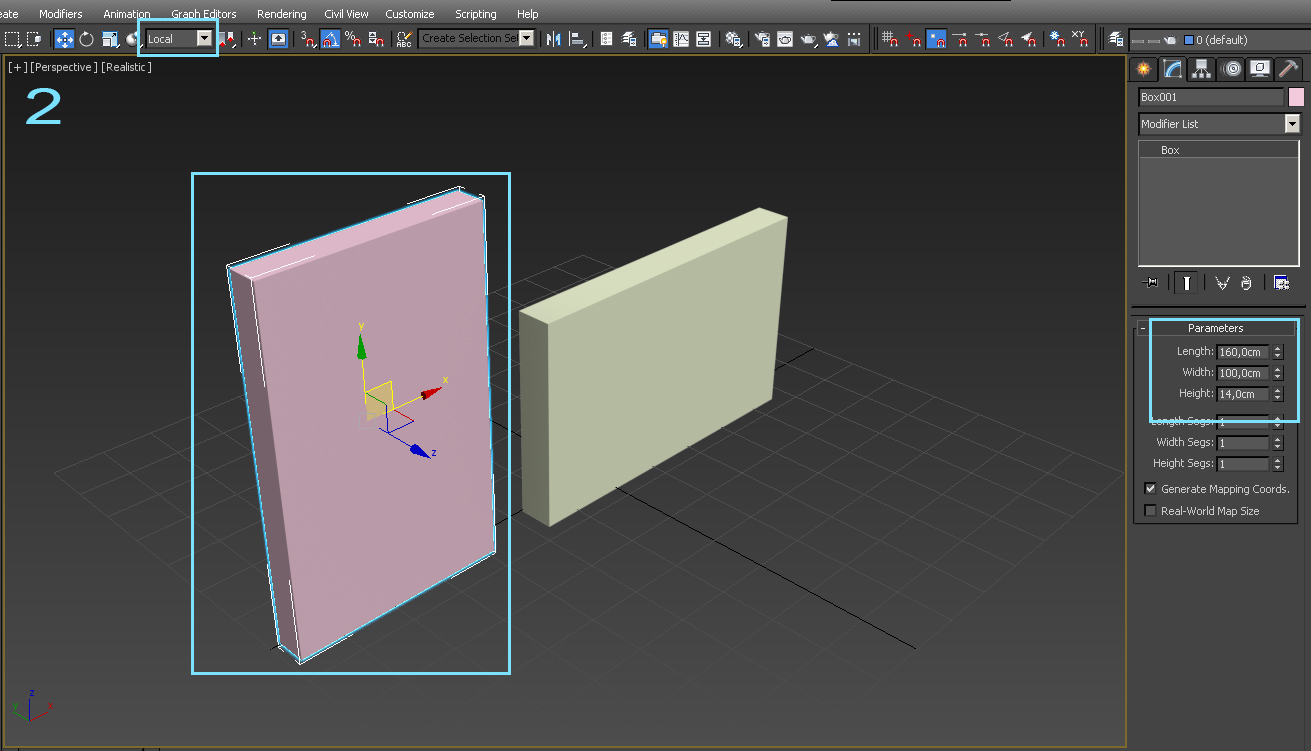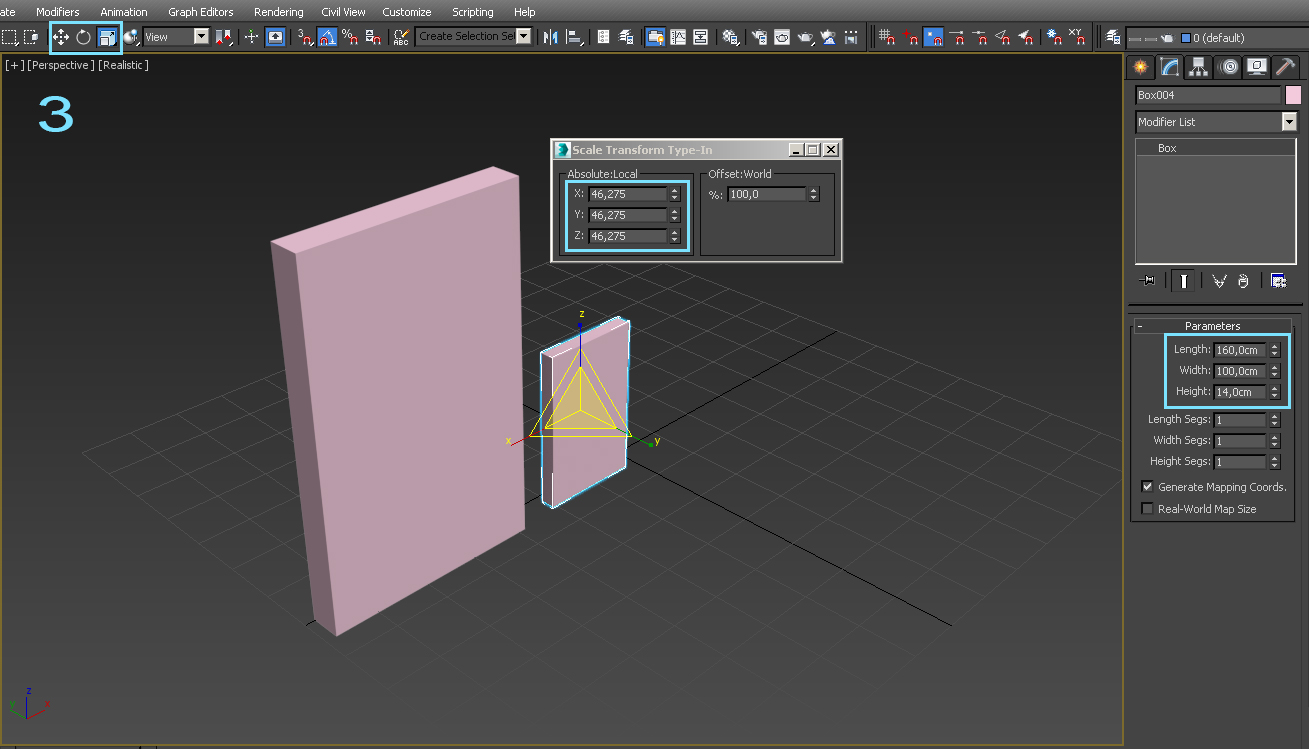Cursos e Bibliotecas Ver Mais
Galeria 3D1 Ver Mais

rafaelboliver
Goiânia - AC

Fernando Cunha
Porto-Portugal - PR

prata
Brasil - SP

DavidToledo
Rio de Janeiro - AC

resident11
Piracicaba - SP
Portfólios Ver Mais
GLEISSON DE ANDRADE
SÃO JOSÉ DO RIO PRETO - SP

Skynetmz
Maputo

tiago fortes
Florianopolis - SC

EVANDROREIS
cascavel paraná - PR
Objetos tamanhos iguais e medidadas diferentes
Gente!
Estou ficando louco com esse 3ds max 2018.
Não sei se é problema ou apenas desconhecimento meu.
Reparem nas 2 imagens enviadas
Tenho duas paredes na cena.
Ambas tem 375cm de height.
Como pode serem visivelmente uma menor do que a outra?
Tel alguma coisa haver com o modificador Edit Poly? Ou isso é bug?
Estou ficando louco com esse 3ds max 2018.
Não sei se é problema ou apenas desconhecimento meu.
Reparem nas 2 imagens enviadas
Tenho duas paredes na cena.
Ambas tem 375cm de height.
Como pode serem visivelmente uma menor do que a outra?
Tel alguma coisa haver com o modificador Edit Poly? Ou isso é bug?
Rapaz, que estranho isso. Será que vc não tá com o autogrid ligado? Dependendo da orientação do objeto a altura nem sempre é representada pelo heigth ( ex: vc pode rotacionar o obj, mas o heigth não vai mudar ).
isso pode ter ocorrido porque uma das duas deve ter sofrido alguma modificação de escala com a ferramenta scale ou alteração de altura com o Edit poly.
Oi Serpa, tudo bem?
Realmente são os dois motivos que os amigos citaram que causam estes problemas de medidas.
O primeiro, citado pelo Max Igalgo, é relacionado com a orientação do Pivot do objeto, se for uma primitiva como um Box, por exemplo, depende da Viewport onde ela foi criada, o Pivot ficará em posições diferentes se criar na vista Front ou se criar na vista Top.
Então, o que é Height pode significar largura ou comprimento em vez de altura.
Você consegue saber a posição real do Pivot de qualquer objeto se mudar para a opção Local, como mostra a primeira imagem em anexo.
1- Com a opção Local ativada e a parede selecionada, o Pivot mostra o Z para cima, então, o Height é a altura mesmo, o Width é a largura e o Length é o comprimento.
2- A imagem 2 mostra a parede rosa selecionada com a opção Local ativada, ela foi criada na vista Front, então, o Pivot está com o Z apontado para a frente.
Neste caso o Height não é mais a altura, é a largura, o Width é o comprimento e o Length é a altura.
3- O outro motivo citado pelo New também é muito comum, pois a escala no 3ds max é apenas um fator de escala, ou seja, uma fração que o Max usa para multiplicar qualquer atributo do objeto.
Na verdade o objeto continua exatamente igual depois de aplicar a escala, o programa apenas multiplica o fator de escala em tudo que o objeto tem para ele parecer maior ou menor e isso pode causar diversos comportamentos estranhos.
A imagem 3 mostra uma cópia da parede rosa com o Scale aplicado, no painel Modify ela continua com as mesmas medidas, mas na verdade está muito menor.
Se clicar com o botão direito em cima de qualquer um dos ícones Move, Rotate ou Scale, vai abrir a janelinha do Transform Type-In, assim, com o Scale Selecionado poderá ver o fator de escala aplicado nos 3 eixos do objeto.
4- Para a escala realmente ser embutida na malha do objeto você precisa selecionar ele, entrar no painel Utilities, o do martelinho, clicar no botão Reset X Form e clicar no Reset Selected que aparece logo abaixo, como mostra a imagem 4.
Depois precisa converter o objeto em Mesh ou Poly clicando com o botão direito na Viewport para acessar o Convert to > Editable Mesh ou Editable Poly.
Assim, quando abrir o Transform Type-In com o Scale e o objeto selecionado, vai aparecer 100% no fator de escala, como mostra a imagem 4.
Só que neste caso ele perde as medidas do Box no Modify, pois deixa de ser uma primitiva.
Abração e tudo de bom.
André Vieira
Realmente são os dois motivos que os amigos citaram que causam estes problemas de medidas.
O primeiro, citado pelo Max Igalgo, é relacionado com a orientação do Pivot do objeto, se for uma primitiva como um Box, por exemplo, depende da Viewport onde ela foi criada, o Pivot ficará em posições diferentes se criar na vista Front ou se criar na vista Top.
Então, o que é Height pode significar largura ou comprimento em vez de altura.
Você consegue saber a posição real do Pivot de qualquer objeto se mudar para a opção Local, como mostra a primeira imagem em anexo.
1- Com a opção Local ativada e a parede selecionada, o Pivot mostra o Z para cima, então, o Height é a altura mesmo, o Width é a largura e o Length é o comprimento.
2- A imagem 2 mostra a parede rosa selecionada com a opção Local ativada, ela foi criada na vista Front, então, o Pivot está com o Z apontado para a frente.
Neste caso o Height não é mais a altura, é a largura, o Width é o comprimento e o Length é a altura.
3- O outro motivo citado pelo New também é muito comum, pois a escala no 3ds max é apenas um fator de escala, ou seja, uma fração que o Max usa para multiplicar qualquer atributo do objeto.
Na verdade o objeto continua exatamente igual depois de aplicar a escala, o programa apenas multiplica o fator de escala em tudo que o objeto tem para ele parecer maior ou menor e isso pode causar diversos comportamentos estranhos.
A imagem 3 mostra uma cópia da parede rosa com o Scale aplicado, no painel Modify ela continua com as mesmas medidas, mas na verdade está muito menor.
Se clicar com o botão direito em cima de qualquer um dos ícones Move, Rotate ou Scale, vai abrir a janelinha do Transform Type-In, assim, com o Scale Selecionado poderá ver o fator de escala aplicado nos 3 eixos do objeto.
4- Para a escala realmente ser embutida na malha do objeto você precisa selecionar ele, entrar no painel Utilities, o do martelinho, clicar no botão Reset X Form e clicar no Reset Selected que aparece logo abaixo, como mostra a imagem 4.
Depois precisa converter o objeto em Mesh ou Poly clicando com o botão direito na Viewport para acessar o Convert to > Editable Mesh ou Editable Poly.
Assim, quando abrir o Transform Type-In com o Scale e o objeto selecionado, vai aparecer 100% no fator de escala, como mostra a imagem 4.
Só que neste caso ele perde as medidas do Box no Modify, pois deixa de ser uma primitiva.
Abração e tudo de bom.
André Vieira
Faça o login para poder comentar
VOCÊ TAMBÉM PODE SE INTERESSAR POR:
Usuários conectados
Total de mensagens publicadas pelos membros da comunidade: 711011.
Total de membros registrados: 138486
Últimos membros registrados: mathzurra05, jenafe, Young03Uzziah, FELIPERODRI@, isaque.220798, Anezio.neto, DANILO COSTA , frapsxiv.
Usuário(s) on-line na última hora: 826, sendo 24 membro(s) e 802 visitante(s).
Membro(s) on-line na última hora: Degiovani, Eduardo Ramos, Reinaldo Silva, marcola, claro_lima, androca, J.F.Verissimo, Vladis, Gauchu, m.schnaider, mathzurra05, JesusEnzo , Lisandro, jenafe, Victor Mendonça, Adalberto Rocha, Duda, arquiluc, Gabriel.C, AlexTerra, JMDesign, klogg, Fernando Cunha, Marco Rocha.
Legenda: Administrador, Especial, Moderador, Parceiro .






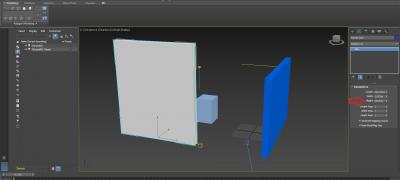
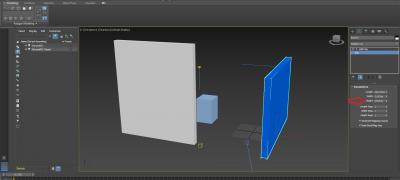
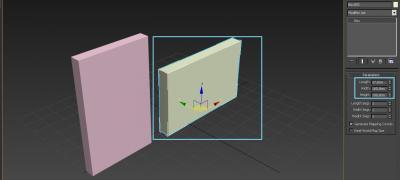
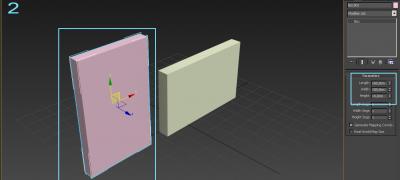
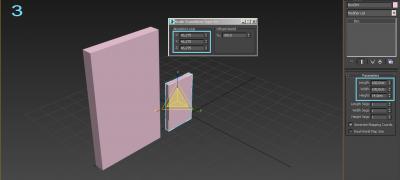

.jpg)
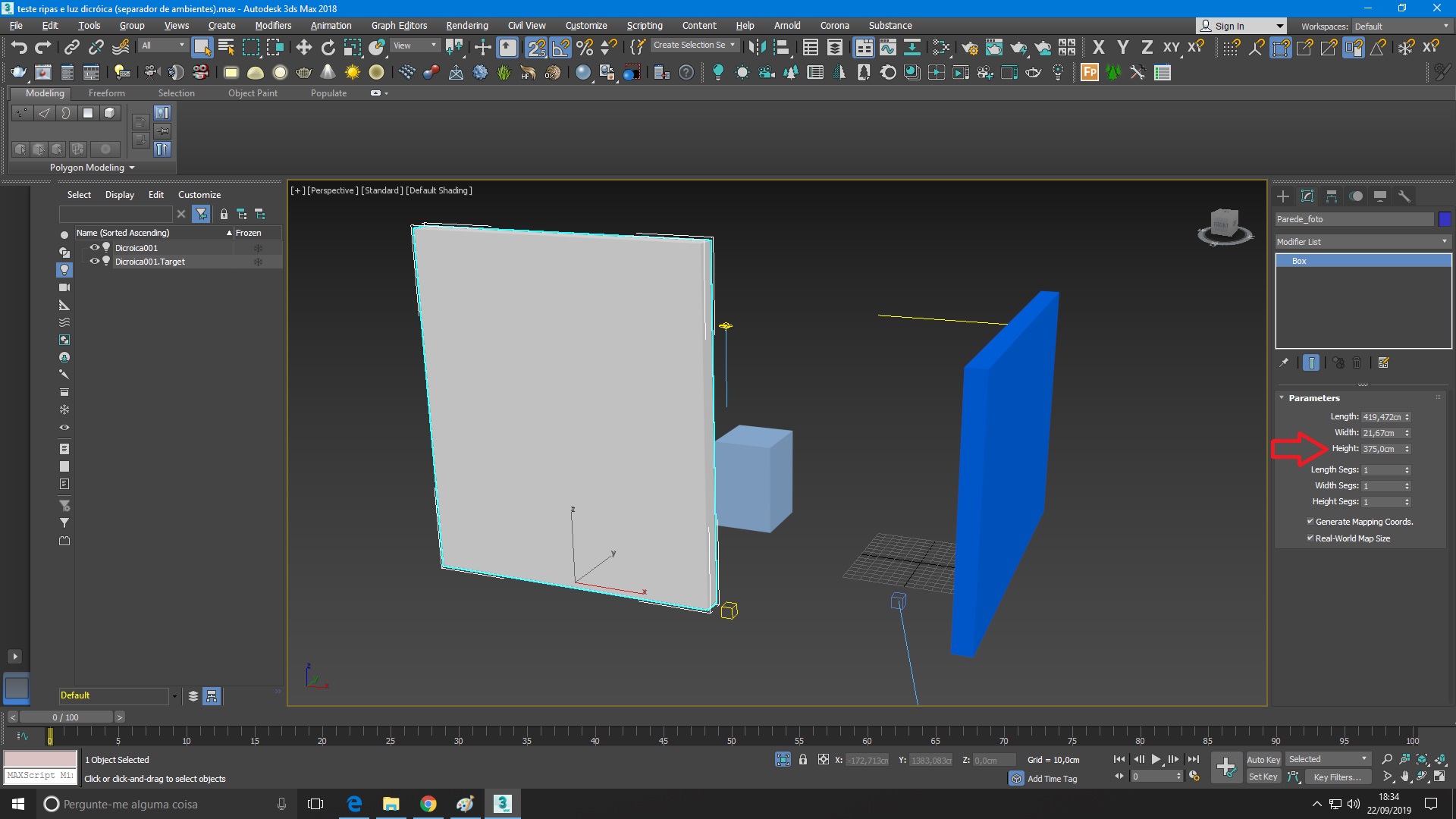
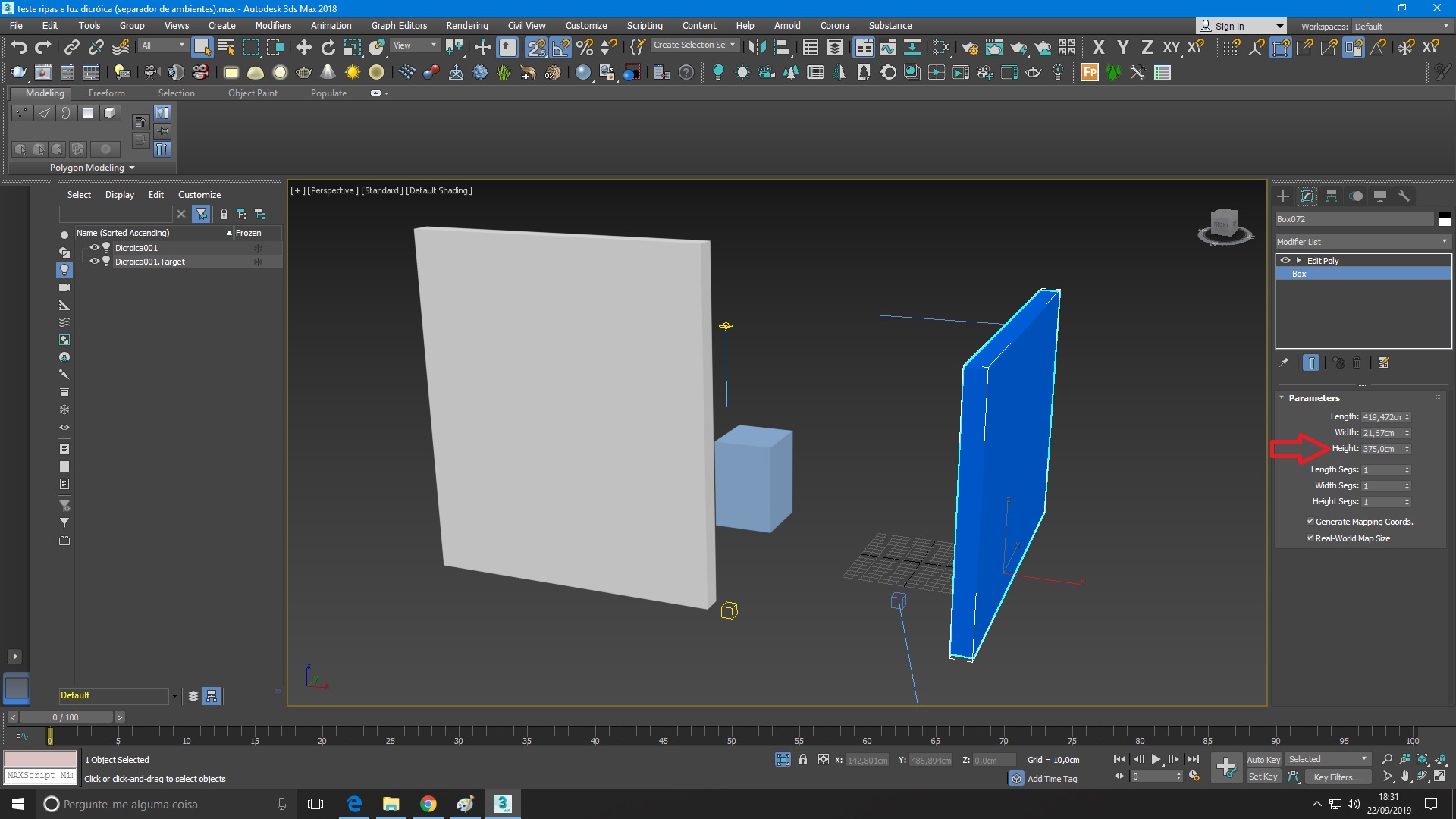
.jpg)